Cómo Ver El Historial De Comentarios De YouTube
Si eres un usuario prolífico de YouTube, quizá quieras hacer un inventario de los comentarios que has publicado a lo largo del tiempo. Quizás quieras eliminar algunos y editar otros.
Este artículo no se refiere a los comentarios publicados en tu canal por otras personas, sino a los comentarios que tú has publicado en YouTube. Entonces, ¿cómo puedes hacerlo?
Para saber cómo ver tu historial de comentarios de YouTube y obtener consejos para editar o eliminar comentarios específicos, sigue leyendo.
Cómo Ver El Historial De Comentarios De YouTube
Si consumes mucho contenido de YouTube, es probable que hayas publicado cientos o incluso miles de comentarios en varios canales. Es posible que quieras:
- Borrar los comentarios que consideres que ya no son relevantes a la luz de los últimos acontecimientos.
- Eliminar los comentarios que consideres ofensivos, groseros o irrespetuosos con otros usuarios.
- Editar errores tipográficos en los comentarios que has publicado.
- Editar un comentario para incluir información nueva y más relevante.
- Recuperar un comentario para poder compartirlo con otras personas fuera de YouTube.
En cualquier caso, es fácil encontrar tus comentarios y editarlos o eliminarlos como creas conveniente. De nuevo, este artículo se refiere a tus propios mensajes publicados.
Lee También Archivo MTA- Que Es Y Cómo Abrirlo Paso A Paso
Archivo MTA- Que Es Y Cómo Abrirlo Paso A PasoPara gestionar tus comentarios en YouTube utilizando un PC, el sistema operativo utilizado no importa. Como los cambios se realizan a través de cualquier navegador, el proceso es el mismo, tanto si utilizas Windows, macOS, Linux o cualquier otro sistema operativo. Sigue estos pasos para modificar los comentarios en YouTube:
- 1. Abre el navegador que hayas elegido, dirígete a YouTube y, a continuación, accede a tu cuenta de Google/YouTube si aún no lo has hecho.
- 2. En la página de inicio de YouTube, haz clic en el "icono de la hamburguesa" (tres líneas horizontales paralelas) en la esquina superior izquierda. Aparecerá un menú desplegable que incluye los vídeos de tendencia del día, tus suscripciones y tu configuración.
- 3. En el menú desplegable, selecciona "Historial".
- 4. En la parte derecha, bajo la sección "Gestionar todo el historial", haz clic en "Comentarios". No hagas clic en "Gestionar todo el historial" o se abrirá tu página de Actividad de Google en su lugar sin comentarios en esta página.
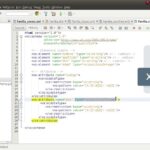 Que Es Un Archivo XSD Y Cómo Abrirlo
Que Es Un Archivo XSD Y Cómo Abrirlo- 5. Todos los comentarios se muestran en orden cronológico. Tus comentarios más recientes aparecen primero. Para eliminar un comentario, haz clic en la "X" que aparece en el extremo derecho de la lista.
- 6. Para editar un comentario, el primer paso es hacer clic en el enlace "Comentado en...".
- 7. El enlace especificado en el "Paso 6" anterior abre la página del vídeo con tus comentarios en la parte superior, etiquetados como "Comentario destacado".
- 8. Para editar tu comentario, haz clic en la "elipsis vertical" (tres puntos verticales) en el extremo derecho de la página del vídeo destacado.
- 9. Selecciona "Editar" para realizar cambios en tu comentario.
- 10. Haz las ediciones necesarias y elige "Guardar".
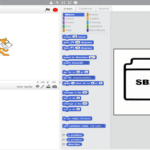 Que Es Un Archivo SB2 Y Cómo Abrirlo En Tus Dispositivos
Que Es Un Archivo SB2 Y Cómo Abrirlo En Tus DispositivosCómo ver/editar/borrar tu historial de comentarios de YouTube en iOS
Si tienes un iPhone, iPad o iPod, puedes seguir y gestionar fácilmente tus comentarios de YouTube mediante un navegador o la aplicación de YouTube para iOS/iPhone.
Gestión de los comentarios de YouTube mediante la aplicación de iOS
A continuación te explicamos cómo puedes eliminar todos tus comentarios de YouTube en un solo lugar en iOS:
- 1. Visita la página de Google My Activity para ver los comentarios de YouTube y, si procede, accede a ella.
- 2. Si te aparece un aviso para abrir la página en YouTube, selecciona "Cancelar" para abrir tu historial en Google My Actrivity en lugar de YouTube.
- 3. Toca el vídeo con el comentario que quieres eliminar.
- 4. Toca la "elipsis vertical" (tres puntos verticales) en la esquina superior derecha. A continuación, selecciona "Eliminar".
Gestionar los comentarios de YouTube con la aplicación de iOS
- 1. Inicia la "aplicación de YouTube para iOS" e introduce las credenciales de tu cuenta de Google/YouTube para iniciar sesión, si no lo ha hecho ya. Toca tu "icono de perfil" en la sección superior derecha.
 Archivo FLAC- Que Es Y Cómo Utilizarlo O Convertirlo
Archivo FLAC- Que Es Y Cómo Utilizarlo O Convertirlo- 2. Selecciona "Tus datos en YouTube" de la lista.
- 3. Desplázate hacia arriba hasta que encuentres la sección "Tu panel de control de YouTube" y pulsa en "Más" para ver opciones de datos adicionales.
- 4. Selecciona el enlace "## comentarios" que se encuentra justo debajo del enlace "## suscripciones (públicas)".
- 5. El menú "Mi actividad" de Google se carga en tu página "Tus comentarios de YouTube".
- 6. Desplázate hacia arriba hasta que encuentres el comentario que quieres eliminar. Toca el enlace "Comentado en..." o la "miniatura del vídeo" para abrir la página del vídeo.
- 7. Toca el icono de las flechas hacia arriba y hacia abajo (expansor) para abrir la sección de comentarios.
 Cómo Hacer Que El Ordenador Se Adapte A La Pantalla Del Televisor Cuando Se Conecta A Través De HDMI
Cómo Hacer Que El Ordenador Se Adapte A La Pantalla Del Televisor Cuando Se Conecta A Través De HDMI- 8. Tu comentario debería aparecer en la parte superior, pero si no es así, desplázate hacia arriba hasta encontrarlo. Toca la "elipsis vertical" (tres puntos verticales) para acceder a tus opciones.
- 9. Selecciona "Eliminar". No hay ningún aviso de confirmación cuando se borran los comentarios. Una vez borrados, desaparecen para siempre.
Si no puedes encontrar un comentario en tu historial, es posible que el propietario del canal ya lo haya eliminado o que simplemente hayas olvidado que lo has borrado.
Las técnicas de automatización de YouTube y los administradores también pueden eliminar comentarios si infringen las políticas del sitio. Si el propietario del canal elimina un vídeo, también desaparecerán todos los debates publicados en él.
Ver/editar/borrar tu historial de comentarios de YouTube en Android
En el pasado, tenías que utilizar un navegador para acceder a tu historial de comentarios de YouTube, pero ahora puedes ver y gestionar tus comentarios dentro de la aplicación de YouTube. Por supuesto, YouTube lanza un navegador Chrome integrado durante el proceso, pero sigues utilizando la aplicación.
- 1. Abre la aplicación "YouTube" en tu dispositivo Android, e inicia sesión si no lo has hecho ya.
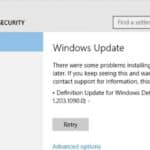 Cómo Solucionar El Error 0x80248007 En Windows 10
Cómo Solucionar El Error 0x80248007 En Windows 10- 2. Haz clic en el icono de tu "perfil" en la parte superior derecha de la pantalla.
- 3. Selecciona "Configuración".
- 4. Selecciona "Historial y privacidad".
- 5. En la lista ampliada, selecciona "Gestionar toda la actividad".
- 6. Toca el "icono del menú de hamburguesa" (tres líneas horizontales) en la sección superior izquierda.
- 7. Selecciona "Otra actividad de Google".
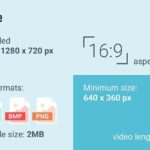 Los Mejores Formatos De Video Para Youtube
Los Mejores Formatos De Video Para Youtube- 8. Desplázate hacia abajo en la página hasta llegar a la sección "Comentarios en YouTube". Toca en "Ver comentarios".
- 9. En la página recién abierta "Tus comentarios en YouTube", desplázate por los comentarios hasta encontrar el que quieras.
- 10. Para eliminar un comentario, toca en los "tres puntos verticales" de la esquina superior derecha. A continuación, toca en "Eliminar". Para editar un comentario, continúa con el "Paso 11".
- 11. Para editar un comentario, pulsa el enlace "Comentado" para abrir la página de comentarios del vídeo.
- 12. Tu comentario aparece en la parte superior bajo el título "Comentario destacado". Toca la "elipsis vertical" (tres puntos verticales) para abrir las opciones.
- 13. Luego elige "Editar". Escribe las correcciones o ajustes, y luego pulsa "Enter/Return" en tu teclado virtual Android para guardar los cambios.
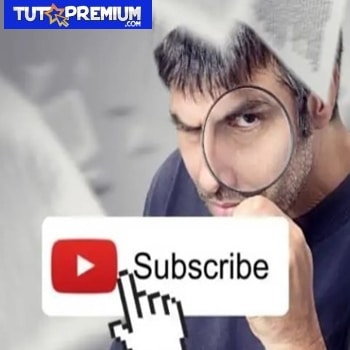 Cómo Ver Tus Suscriptores En YouTube
Cómo Ver Tus Suscriptores En YouTubeComo puedes ver por los procedimientos anteriores, este proceso es tedioso, ¡pero hace el trabajo! Ahora puedes editar o eliminar viejos comentarios de YouTube en Android.
Conclusión
Para terminar, los desarrolladores de YouTube se han asegurado de que puedas revisar años de comentarios en cuestión de segundos. Esta función se llama "Historial", donde puedes elegir ver tus comentarios anteriores junto con los vídeos vistos.
De este modo, puedes seguir las discusiones pasadas o editar tus comentarios como quieras. Y ahora, PUEDES ver y gestionar tus comentarios utilizando la aplicación de YouTube.
Si quieres conocer otros artículos parecidos a Cómo Ver El Historial De Comentarios De YouTube puedes visitar la categoría Informática.


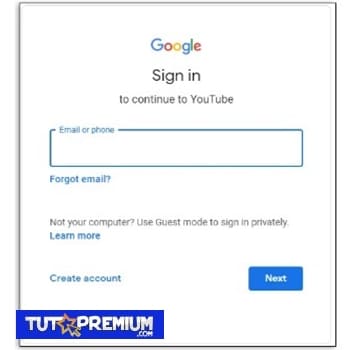
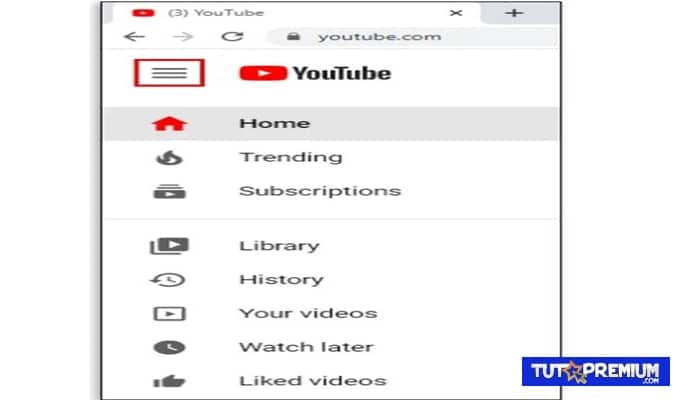
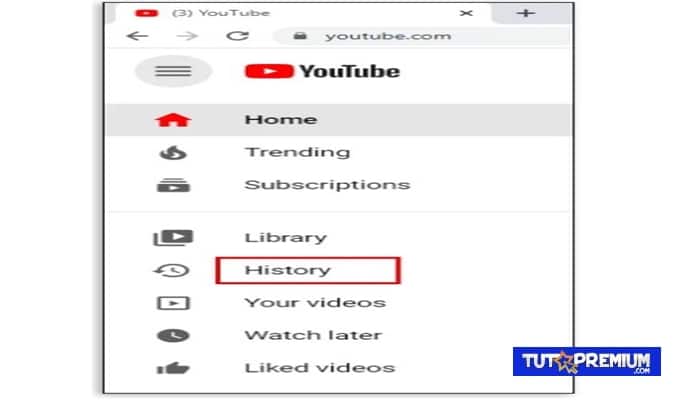
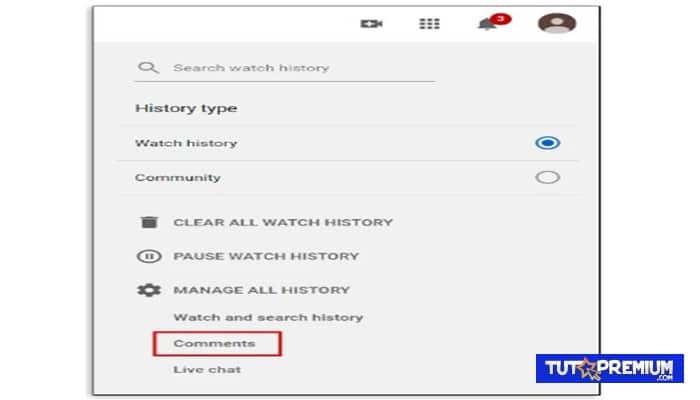
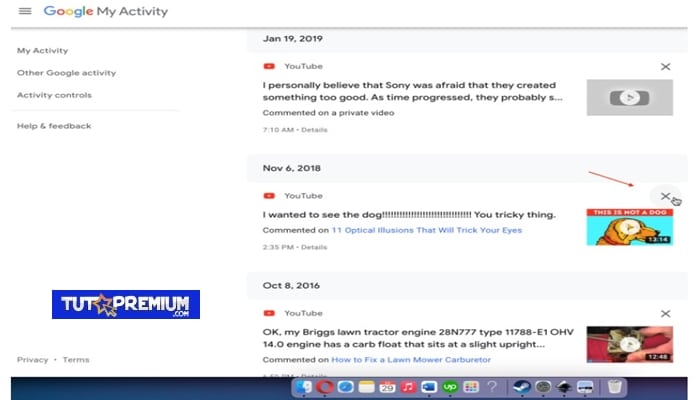
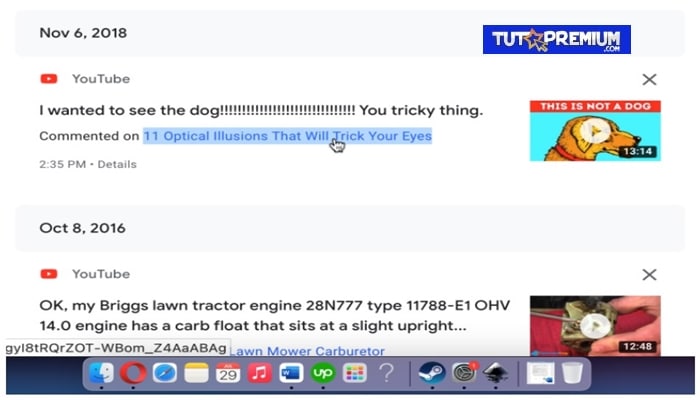
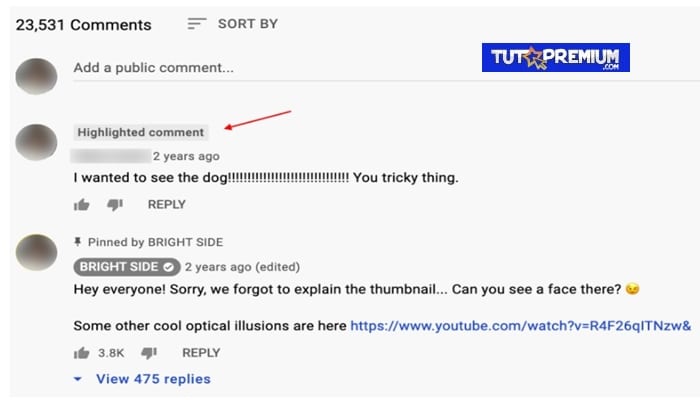
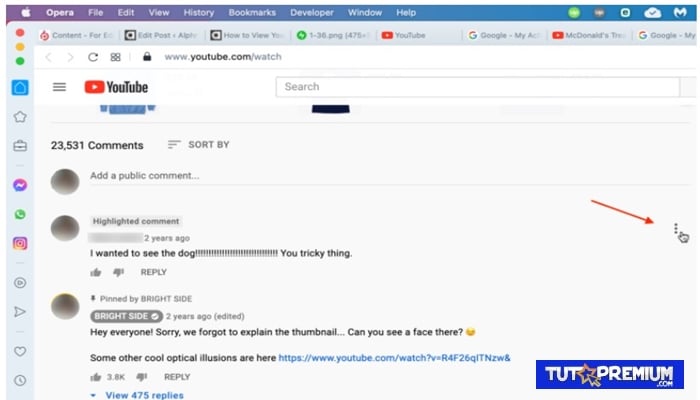
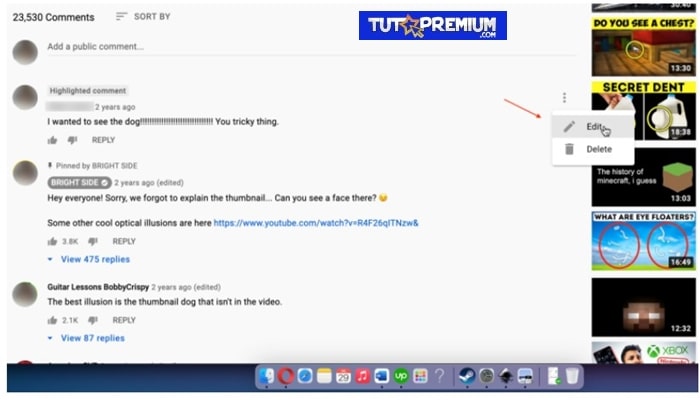
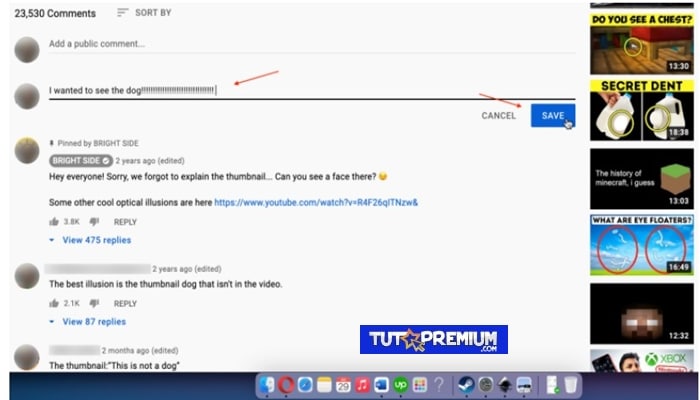
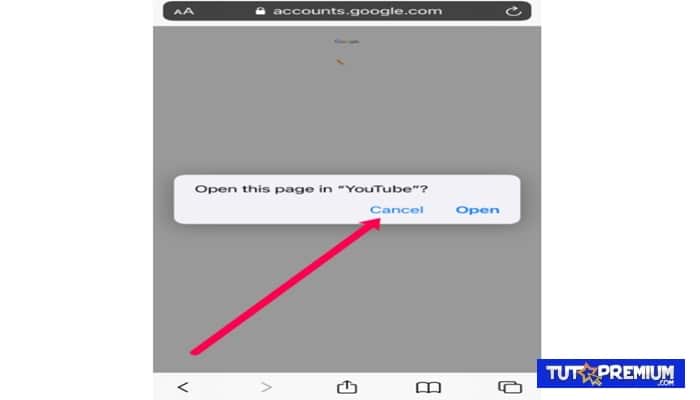
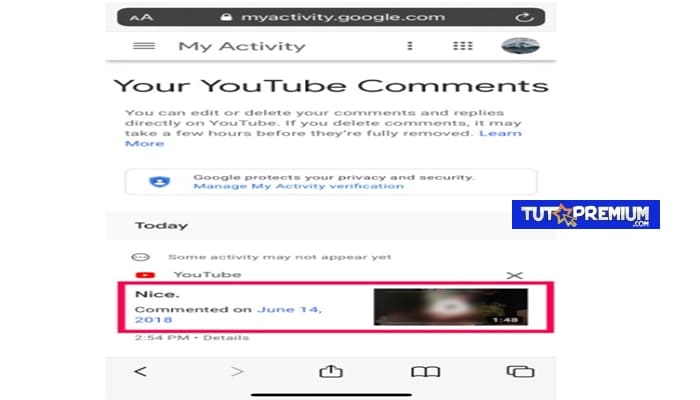
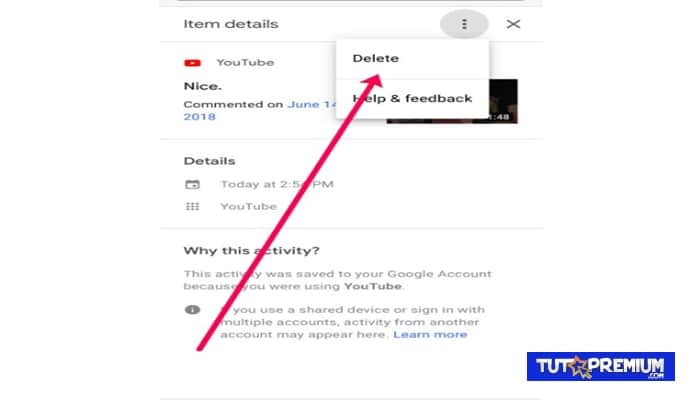
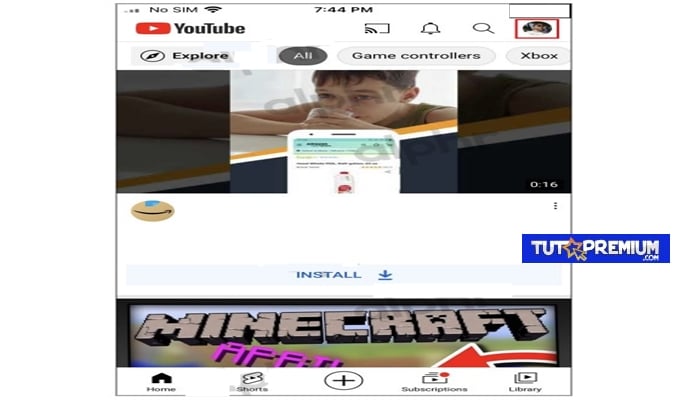
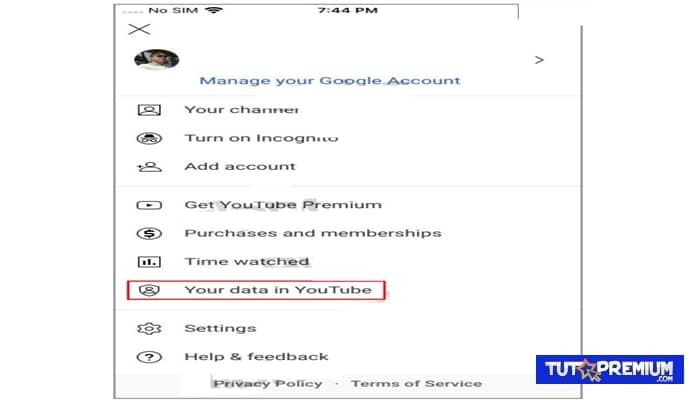
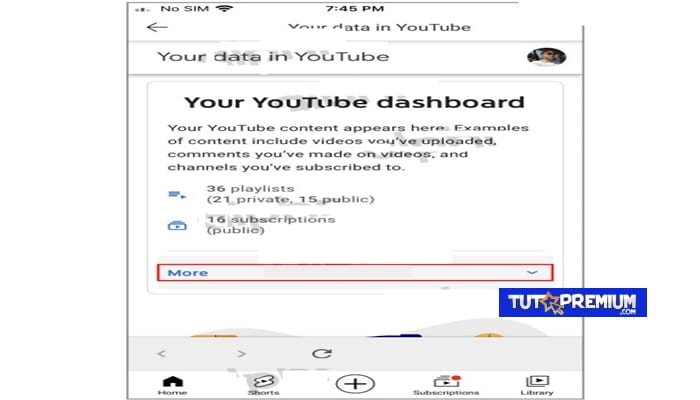
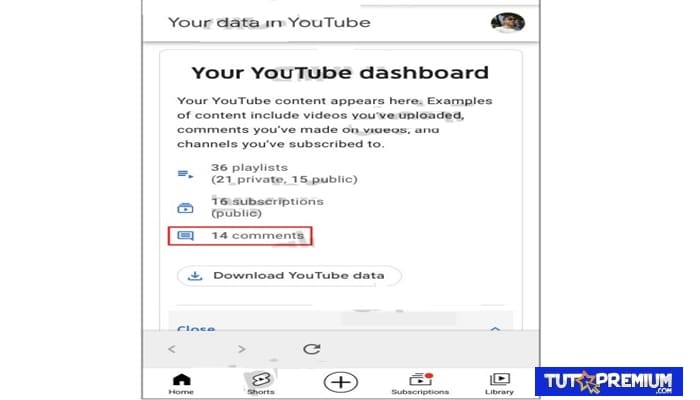
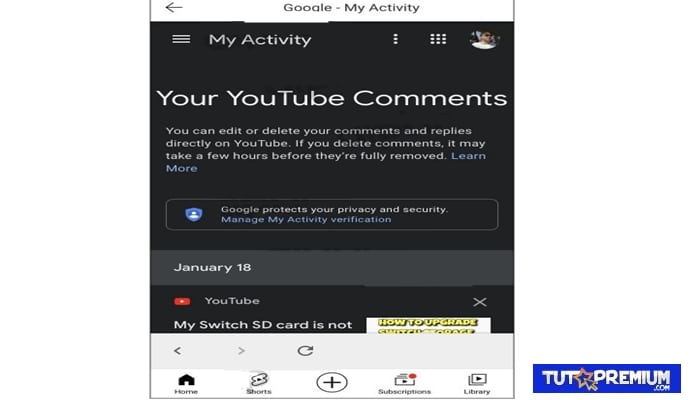

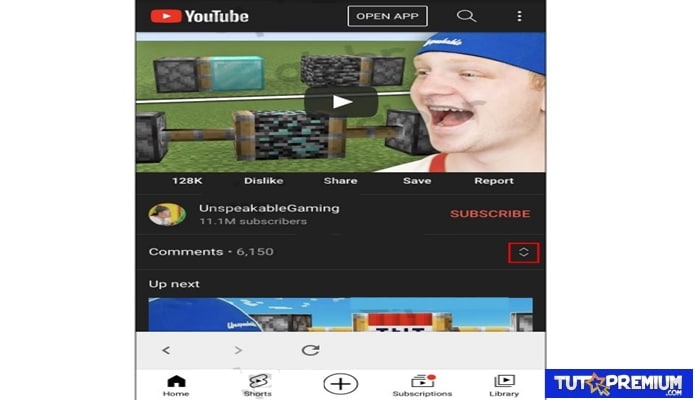
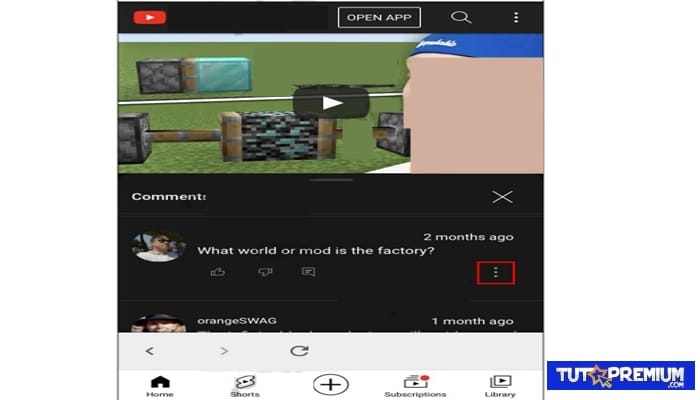
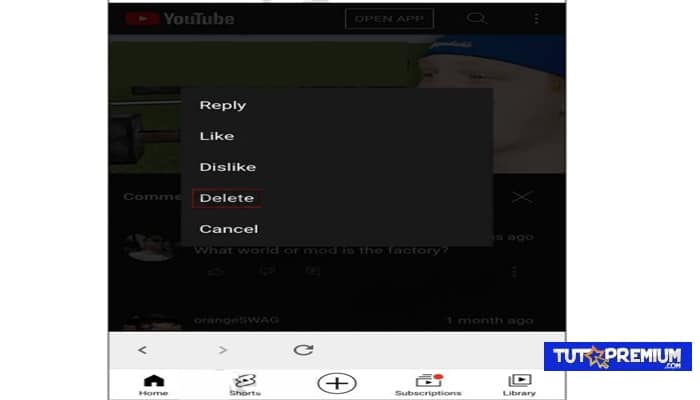
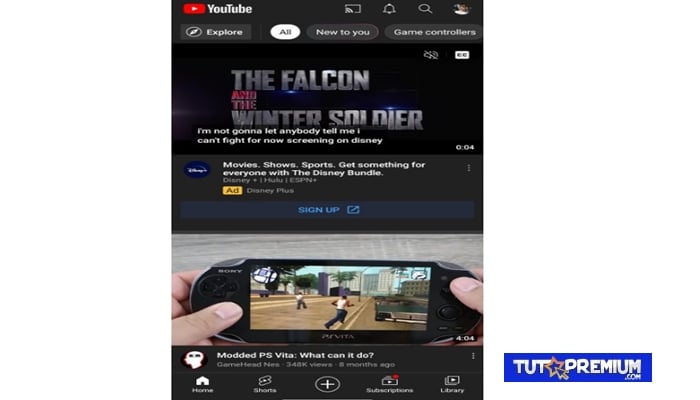
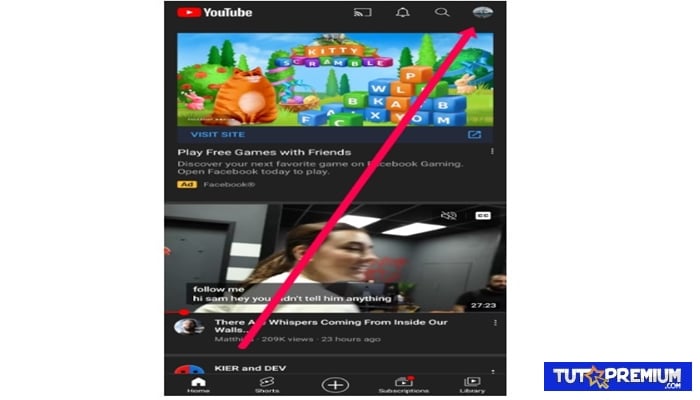
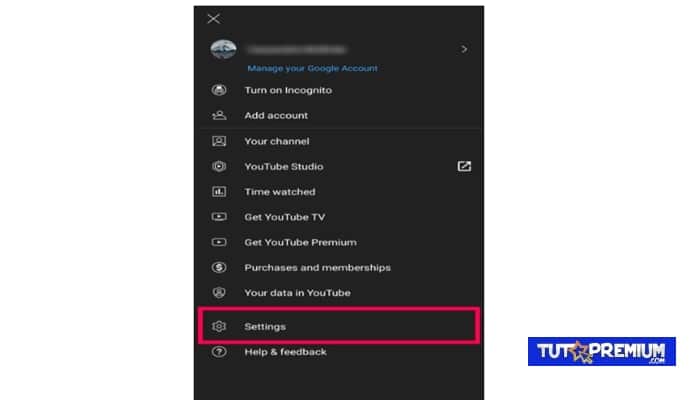
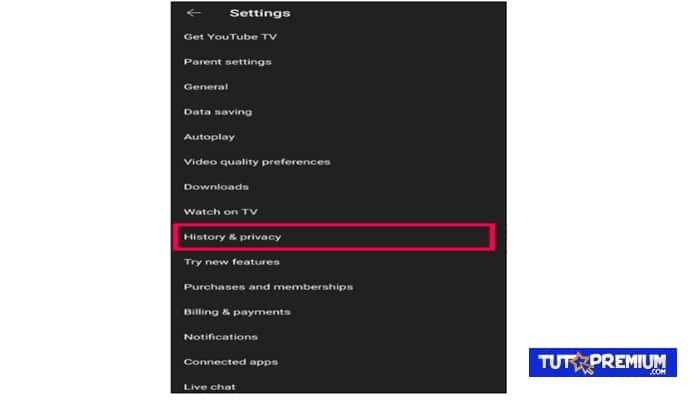
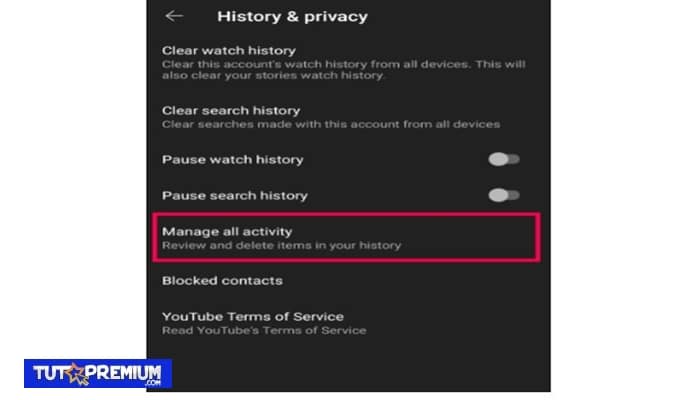
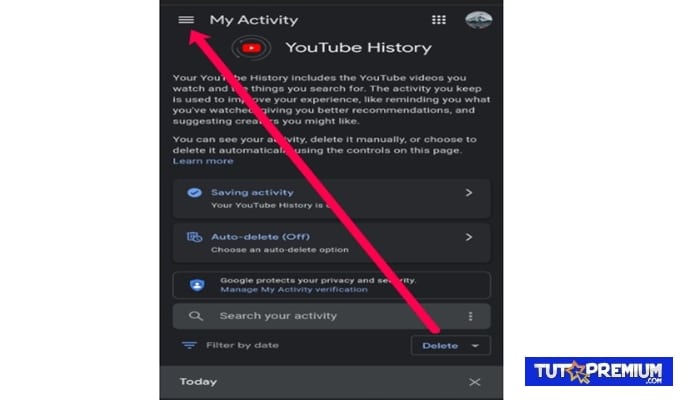
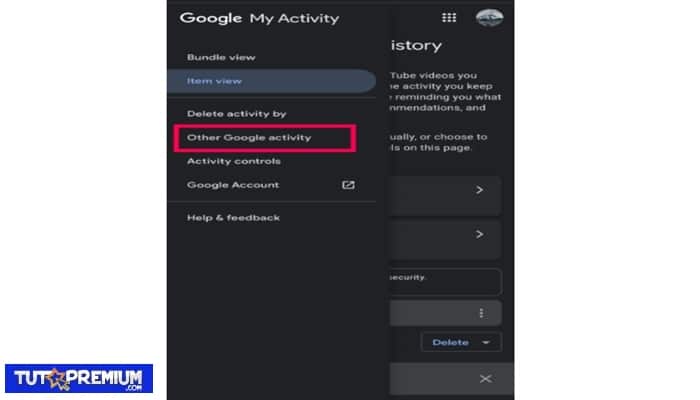
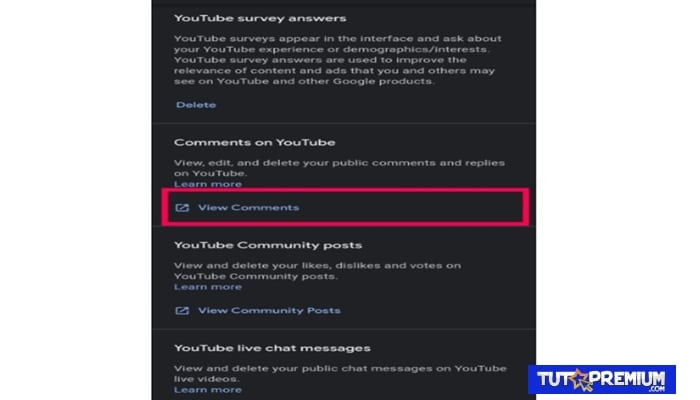
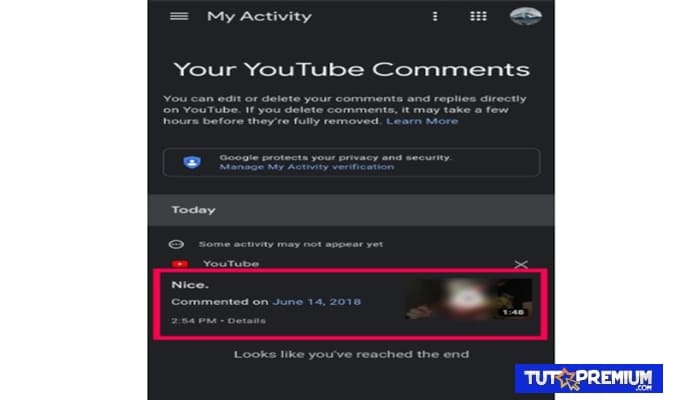
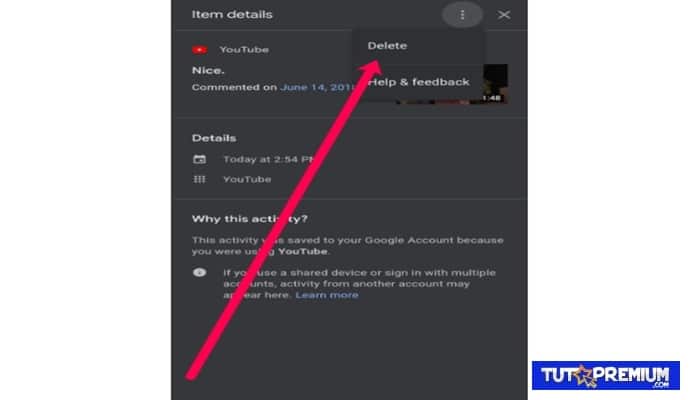
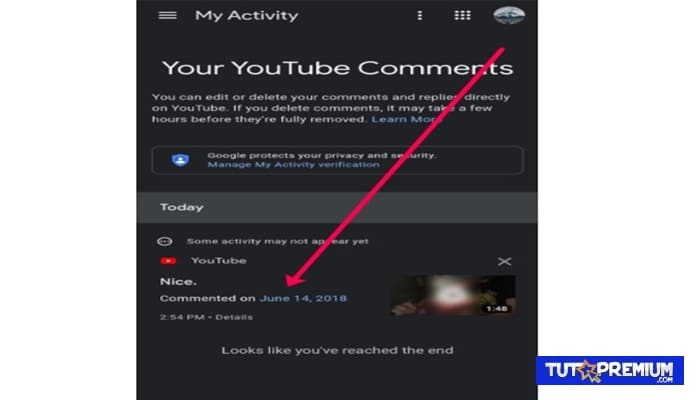
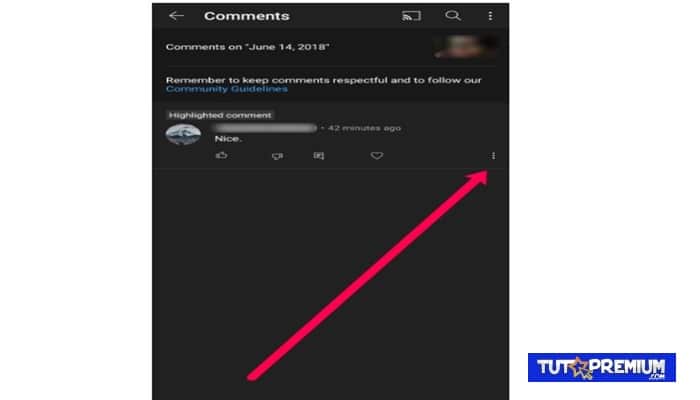
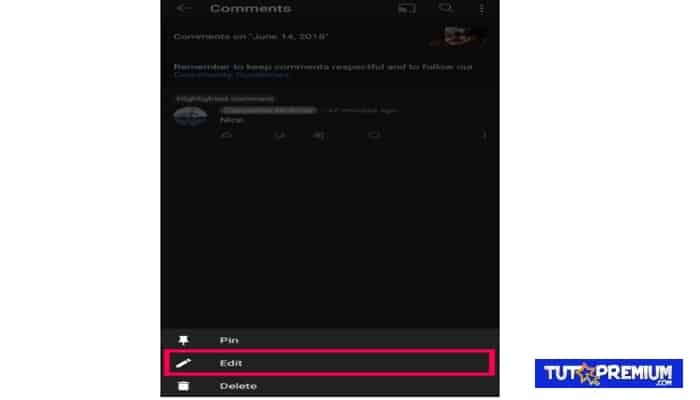
TE PUEDE INTERESAR